یکی از رایج ترین روش های بازیابی اطلاعات لپ تاپ ، رایانه و … ، استفاده از برنامه هایی است که برای این منظور طراحی شده اند. اگر در اینترنت سرچ کنید، انواع بسیاری از این برنامه ها را می بینید که هر یک نقاط قوت و ضعف مخصوص به خودشان را دارند. اگرچه استفاده از نرم افزار برای باز گرداندن اطلاعات محدودیت هایی دارد و بهتر است زیر نظر کارشناس ریکاوری انجام شود، ما امروز یکی از کاربردی ترین برنامه های این حوزه را به شما معرفی خواهیم کرد.
نرم افزار بازیابی اطلاعات Recover My Files جزء برنامه های شناخته شده ای است که رابط کاربری راحتی هم دارد. چنانچه از این برنامه نتیجه کافی را نگرفتید، می توانید با مرکز بازیابی اطلاعات تماس بگیرید تا با استفاده از دستگاه pc 3000 شاهد بازگشت بیش از 90 درصد فایل های حذف شده خود باشید.
ویژگی های نرم افزار بازیابی اطلاعات Recover My Files
یکی از مهم ترین ویژگی های برنامه Recover My Files ، قابلیت های متعدد آن است. این نرم افزار جزء بهترین برنامه های ریکاوری است و قابلیت بازیابی از هارد دیسک, دوربین, فایل های zip آی پاد ها و دیگر رسانه ها را دارا می باشد. همچنین می توانید با این نرم افزار فایل های مورد نظرتان را از Recycle Bin خالی نیز بازیابی کنید. حتی بعد از نصب ویندوز و فرمت شدن تصادفی فایل ها هم امکان بازگردانی فایل ها با استفاده از این نرم افزار وجود دارد.
بازیابی هارد دیسک پس از فرمت تصادفی، ریکاوری فایل بعد از خطاهای پارتیشن بندی، دریافت و بازیابی اطلاعات از هارد دیسک های RAW، بازیابی انواع فایل عکس , موسیقی , ویدیو و ایمیل، امکان بازیابی از سیستم فایل های NTFS, FAT, exFAT, HFS، امکان مشاهده نتایج بازیابی داده ها، ارائه پیش نمایش در حالت ON FLY برای اطمینان از برگشت داده ها و سازگاری با ویندوز ۲۰۰۳, XP, ویستا, ۷,۸ و ۱۰ نیز دیگر قابلیت های نرم افزار بازیابی اطلاعات Recover My Files به شمار می روند.
چگونه با نرم افزار بازیابی اطلاعات Recover My Files کار کنیم؟
همانطور که اشاره کردیم، کار کردن با Recover My Files بسیار راحت است و پیچیدگی خاصی ندارد. بعد از این که این برنامه را دانلود، نصب و اجرا کردید، یک پنجره در سیستم باز می شود. دکمه شماره ۱ در این پنجره که با عبارت Recover Files مشخص شده است، برای بازیابی فایل های حذف شده، گم و خالی شده از سطل بازیافت است. برای بازیابی کامل یک درایو هم کافی است دکمه Recover a Drive را فشار دهید.
با انتخاب دکمه Recover Files و سپس گزینه Next ، کلیه درایور های سیستم اعم از درایو های هارد دیسک و درایو های USB و انواع کارت های حافظه به جز درایو CD ROM و DVD ROM قابل مشاهده خواهند بود. در ادامه مراحل اجرای نرم افزار بازیابی اطلاعات Recover My Files ، باید نوع بازیابی را دسته بندی کنید. گزینه اولی که ظاهر می شود ، برای جستجوی فایل های حذف شده است. آن را انتخاب کرده و Start را بزنید. پس از پایان پروسه جستجو ، OK را بزنید. به این ترتیب فایل های مورد نظرتان بازیابی خواهند شد.
نکات نصب Recover My Files
برای نصب نرمافزار Recover My Files بهتر است نسخه رسمی و بهروز آن را از سایت معتبر دانلود کنید و حتماً نصب را با دسترسی مدیر (Run as administrator) انجام دهید. توصیه میشود نرمافزار را در درایوی جدا از درایوی که قصد بازیابی اطلاعات دارید نصب کنید تا از بازنویسی دادهها جلوگیری شود.
همچنین در صورت وجود، آنتیویروس را به طور موقت غیرفعال کنید تا در فرآیند نصب مشکلی ایجاد نشود. پیش از شروع استفاده، مطالعه دستورالعملها و راهنمای نرمافزار به شما کمک میکند با تنظیمات و امکانات آن بهتر آشنا شوید و فرآیند بازیابی را بهدرستی انجام دهید. رعایت این موارد باعث نصب صحیح و عملکرد بهینه نرمافزار خواهد شد.
مرکز بازیابی اطلاعات
مرکز بازیابی اطلاعات، تحت نظارت مرکز سخت افزار ایران فعالیت کرده و خدمات مرتبط حوزه ریکاوری و تعمیر انواع حافظه را به کاربران ارائه می دهد. این مرکز برای اینکه بتواند اطلاعات بیشتری را بازیابی کرده و به این ترتیب خدمات با کیفیت تری را به کاربران ارائه نماید، از دستگاه های بسیار پیشرفته ای در این حوزه استفاده می کند. دستگاه پیشرفته pc 3000 یکی از این تجهیزات است که امکان بازیابی بیش از 90 درصد فایل های فرمت شده را فراهم می سازد.
به این ترتیب، کاربران می توانند اطمینان داشته باشند که بیشتر اطلاعاتشان در مرکز بازیابی اطلاعات ریکاوری شده و مجددا در اختیار آنها قرار خواهد گرفت. گفتنی است دپارتمان تخصصی ریکاوری که زیر نظر مرکز سخت افزار ایران فعالیت می کند، ریکاوری و تعمیر انواع هاردهای هیتاچی، توشیبا، اچ پی، ایسوس، ای دستا و … را در لیست فعالیت های خود قرار داده است. برای برخورداری از خدمات و سرویس های متنوع مرکز بازیابی اطلاعات، می توانید با این مرکز تماس برقرار نمایید.

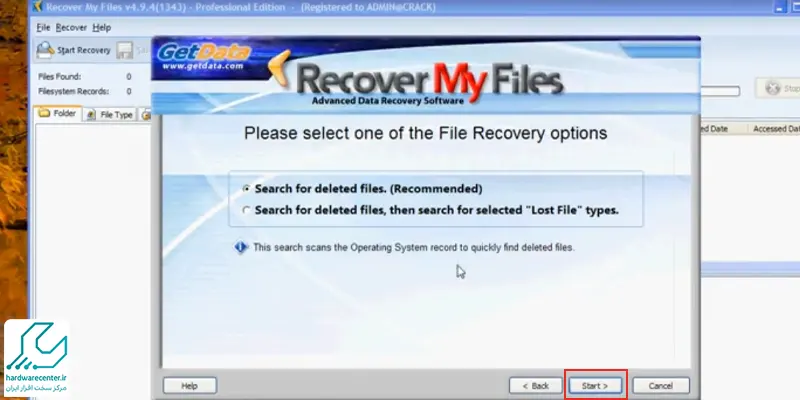
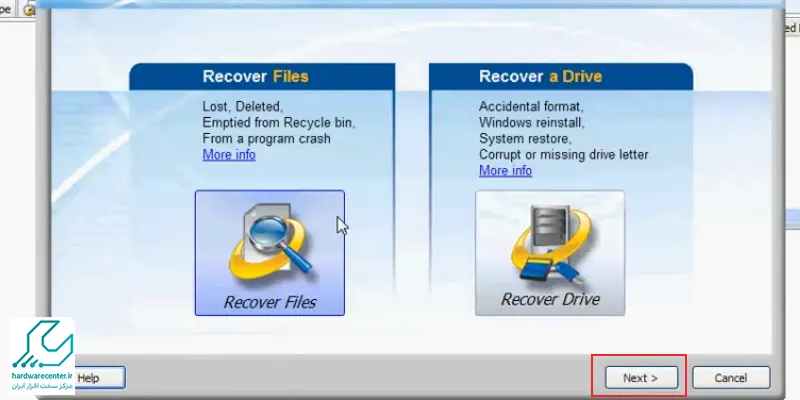
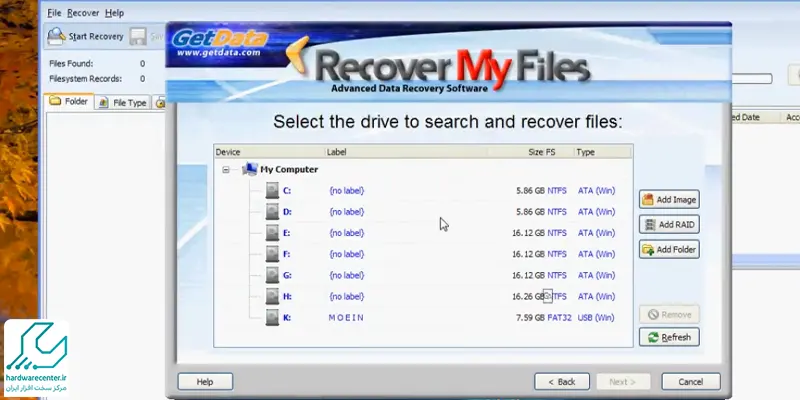


2 دیدگاه. دیدگاه تازه ای بنویسید
عکسهای و فیلمهای دوسال پیش میخوام ریکاوری کنم آیا میشه
درود بر شما کاربر گرامی
اگر اطلاعات شما ارزشمند و مهم هستند به دلیل تخصصی بودن لطفا خودتان اقدام به بازیابی اطلاعات نکنید این کار نیاز به ابزار های قدرتمند و تخصص دارد. از طریق شماره های درج شده در سایت با مشاوران و تکنسین های ما در ارتباط باشید تا به درستی شما رو راهنمایی کنند.